Izmantojiet dialoglodziņu Navigācijas opcijas , lai rādītu vai paslēptu datu bāzes objektus, kas tiek rādīti navigācijas rūtī, pārvaldītu pielāgotās kategorijas un grupas, iestatītu attēlojuma opcijas un navigācijas rūtī atvērtu datu bāzes objektus ar vienu vai dubultiem peles klikšķiem.
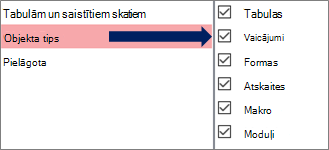
Atlasiet kategoriju pa kreisi, lai parādītu piešķirtās grupas labajā pusē.
Fona informāciju skatiet rakstā Navigācijas rūts izmantošanaun Navigācijas rūts pielāgošana.
Grupēšanas opcijas
Izmantojiet šīs opcijas, lai rādītu vai paslēptu grupas iepriekš definētās kategorijās, kā arī izveidotu un pārvaldītu pielāgotas kategorijas un grupas.
Kategorijas
Lai navigācijas rūtī pārvaldītu iepriekš definētās un pielāgotās kategorijas, rīkojieties šādi:
-
Lai skatītu grupas, kas piešķirtas kategorijai Grupas kategorijas <,> kategorijas, atlasiet kategoriju.
Piemēram, sadaļā Kategorijas atlasot Tabulas un saistītie skati, sadaļā Tabulas un saistītie skati tiek parādīts Grupas "Tabulas un saistītie skati".
-
Lai pārkārtotu pielāgoto kategoriju sarakstu, ja tāda ir definēta, atlasiet to un pēc tam noklikšķiniet uz augšupvērstās vai lejupvērstās bultiņas. Šajā piemērā jums ir pielāgota kategorija visiem Northwind Traders objektiem:
Piezīme Nevar pārkārtot iepriekš definētās tabulu un saistīto skatu un objekta tipu kategorijas, kas parasti tiek rādītas kategoriju saraksta un navigācijas rūts augšdaļā.
-
Lai modificētu pielāgotās kategorijas, rīkojieties šādi:
-
Pievienot Lai izveidotu jaunu pielāgotu kategoriju, atlasiet Pievienot vienumu un pēc tam lodziņā ievadiet nosaukumu.
-
Dzēst Lai noņemtu pielāgotu kategoriju, atlasiet Dzēst vienumu un pēc tam apstipriniet darbību.
-
Pārdēvēt Lai mainītu pielāgotas kategorijas nosaukumu, atlasiet Pārdēvēt vienumu un pēc tam ievadiet nosaukumu.
Piezīme Nevar modificēt iepriekš definētās kategorijas, tabulas un saistītos skatus unobjekta tipu.
-
Grupas lauka <nosaukuma>
Lai pārvaldītu sadaļā Kategorijas atlasītai kategorijai piešķirtās grupas, rīkojieties šādi:
-
Lai parādītu vai paslēptu grupu navigācijas rūtī, atzīmējiet vai notīriet izvēles rūtiņu blakus iepriekš definētajam vai grupas nosaukumam.
-
Lai pārkārtotu pielāgotas kategorijas grupas, atlasiet grupu, kuru vēlaties pārvietot, un pēc tam noklikšķiniet uz augšup vai lejup vērstās bultiņas, kas parādās tai blakus. Šajā piemērā jums ir pielāgota grupa visiem objektiem, kas saistīti ar piegādātājiem:
-
Lai modificētu pielāgotas kategorijas grupas, rīkojieties šādi:
-
Pievienot Lai izveidotu pielāgotu grupu, atlasiet Pievienot grupu.
-
Dzēst Lai noņemtu kategoriju, atlasiet pielāgotu grupu, atlasiet Dzēst grupu un pēc tam apstipriniet darbību.
-
Pārdēvēt Lai mainītu kategorijas nosaukumu, atlasiet pielāgotas grupas nosaukumu, atlasiet Pārdēvēt grupu un pēc tam ievadiet nosaukumu.
-
Piezīme Nevar modificēt grupas, kas piešķirtas iepriekš definētām kategorijām Tabulasun skati un Objekta tips.
Atainošanas opcijas
Lai iestatītu attēlojuma opcijas, rīkojieties šādi:
-
Parādīt paslēptos objektus Atlasiet, lai navigācijas rūtī tiktu rādīti paslēptie datu bāzes objekti. Šis iestatījums pēc noklusējuma ir notīrīts.
-
Rādīt sistēmas objektus Atlasiet Rādīt sistēmas tabulas un citus sistēmas objektus navigācijas rūtī. Šis iestatījums pēc noklusējuma ir notīrīts.
Pēc noklusējuma programmā Access ir paslēpti daži sistēmas objekti. Lai skatītu visus sistēmas objektus, iespējojiet arī opciju Parādīt paslēptos objektus.
Atvērt objektus ar
Lai noteiktu, cik klikšķināt uz atvērt objektu, rīkojieties šādi:
-
Viens klikšķis Atlasiet, lai atvērtu ar vienu peles klikšķi.
-
Dubultklikšķis Atlasiet, lai atvērtu, veicot dubultklikšķi ar peli. Šis ir noklusējuma iestatījums.












